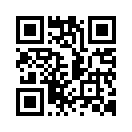2014年10月24日
03 JOG編その3 SIMを増やそう!
さて、もう十分に自分のSIMを堪能したところで
もうSIMも手狭になっていませんか?
SLではSIMを細かく分割して、狭い区画内でチマチマやってましたが
ここOpenSIMでは無料で簡単にSIMを増やすことが出来ます^^
実は、特に制限もなくいくらでも増やせるんです ウソみたいですね
最近はパソコンの性能が良くなってるので、そんなに高スペックじゃなくても
1台のPCで複数SIMを立ち上げることが出来ます
私の場合も、core2でメモリ4GB、グラフィックはオンボードなのでSLに使うには中途半端な余ったマシンをサーバーとして
使っています。
このマシンを使って、今回は一気に4つのSIMを立ち上げることにします すっごぉい
SIMの立ち上げは前回の「02 JOG編その2 SIMを作ろう!」でやりましたので
その続きという状況で始めたいと思います。
どうすれば増やせるか・・・次のようなステップになります
1.ルーターのポートをSIMの数だけ開放する
2.region.iniファイルにSIMの情報を増やしたい数だけ追加する
実はたったのこれだけなんです
さっそく始めましょう^^
まず、ルーターの設定を変更します
ブラウザーから192.168.11.1にログインし、ユーザー名rootとパスワードを入れます
アドバンスメニュいーから「ネットワーク設定」の「アドレス変換」を選びます
以前作成したNAT情報を修正するか削除して入れ直します
変更するのは
ポート番号が「9000」 にしてあったはずですので、これを「9000-9003」に変更します
9000から9003までなのでこれで4つ確保したことになります
この変更をTCPとUDPの両方行います

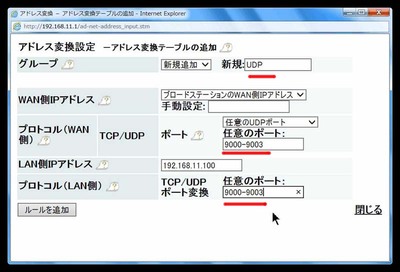
これでこのように変更されました。よく確認して下さい

最後に「設定ボタン」を押してルーターが再起動するのを確認してください
ルーターの設定はこれだけです。もし、もっとSIMを増やしたい場合は9003の数字を増やしたい数だけ変更してください
次に、サーバーの設定ファイルを変更します
OpenSIMシミュレーターの入ったフォルダー「bin」の中に「regions」というフォルダーがあります
そのフォルダーの中のregion.iniというファイルをメモ帳などで開きます
中を見ると
[brepon land1]
RegionUUID = cce3d15a-XXXXXXXXXXXXXXXXXXXXXXX
Location = 2000,2000
SizeX = 256
SizeY = 256
SizeZ = 256
InternalAddress = 0.0.0.0
InternalPort = 9000
AllowAlternatePorts = False
ExternalHostName = brezza.mydns.jp
MaptileStaticUUID = 00000000-0000-0000-0000-000000000000
このようになってるはずです
これが今のSIMの情報です。
これをコピペして同じ内容を下に追加すればいいんです。
今回はあと3つ増やすのでコピペを3回やって下にくっつけます
ただし、このままだと同じ内容を4つ増やしただけなので、最初の1つ目はそのままで
2つ目以降を修正します。修正項目は
SIM名、UUDI、座標、ポート番号 この4箇所です
これらは決して重複してはいけません慎重に書き換えましょう
まず、SIM名。前回brepon land1で作りましたのでわかりやすくbrepon land2からbrepon land4までにします
次にUUIDですが、これはシリアルナンバーみたいなものなのでSIMごとに絶対に重複しない番号にしなければいけますん
今入っている数字はSIMを作成するときに自動的に発行された番号です
最初のSIMのはすでに立ち上げたのでこのままでいいですが、2つめはこれを少し変更します
16進数なんですが、特に意味はありません、わかりやすい部分を1つだけ変更してみましょう
そして、locationですが、SIMを配置する位置になります。すでに2000,2000を使ったので2番めのSIMはY座標を一つ増やして2000,2001にしました、これで地図で見ると北側に接続されます
同じように3番目4番目も変更していきます。別に隣接しなくてもいいんですが、4SIMとも近くにあったほうが管理し易いと思います
ここで注意しなければいけないのは、すでに他の人が座標を使っていないかどか確認しておいてください、同じ場所に置こうとするとエラーになります
最後にInternalPort ですが、ルーターで確保した9000から9003までをそれぞれのSIMに割り当てます
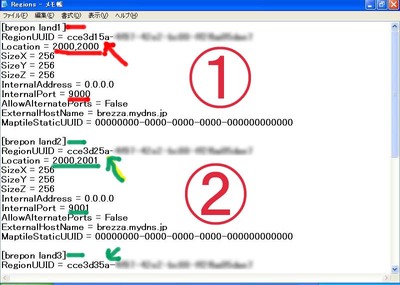
これで4つ分のSIMの情報がregion.iniに入ればこれを保存してあとはSIMを立ち上げるだけです
ドキドキしますね。
あ!途中で止まってしましました

なにやら英語で質問されています
Do you wish to join Region brepon land2 to an existing estate (Yes/No)?
brepon land2はあなたのものとして追加しますか?
みたいな意味なので(たぶんw)
yesと入力してエンターを押します
次に不動産名はMy estateでいいか?と聞いてくるのでそのままエンターでスキップ
これでbrepon land2が追加されました。一度追加すると次からは聞いてきませんのでご安心をw
このyes エンターをあと2回繰り返すことになります

おめでとうございます。これでSIMは4つになりました
本当に4つ立ち上がってるか公式サイトのリージョンリストで確認してみましょう
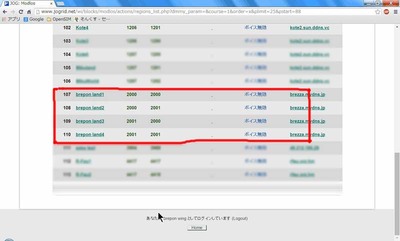
おお!見事に4つ追加されました
さっそくテレポートしてみましょう
ビュワーを立ち上げてMAPから brepon landで検索すると

見事に4つの「たこ焼き」が出来上がっていますww
行ってみましょう バビューン!
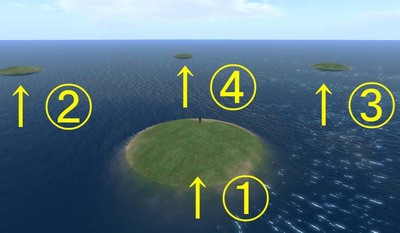
カメラを引くと4つのSIMが全部見えますね
さて、このままではただの島なので平地にしてみましょう
あ!気がついたでしょうか?サーバーのコンソール画面のカーソルが今までbrepon landになっていたはずなのに
今回はrootに変わっています
そうです、このままでは命令が出来ないのでそれぞれのSIMにディレクトリーを変更します
change region brepon land1
と入力するとbrepon land1にカーソルが変わりました
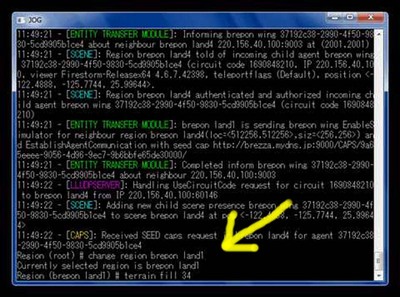
ここで、平地にするコマンド
terrain fill 34
これで平地になりました。やっぱこのほうが広く感じますねぇ
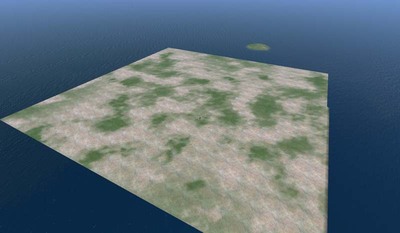
おなじようにchange regionコマンドでのこりの3SIMも移動しましょう
全部終わったらこんなに広くなりましたー
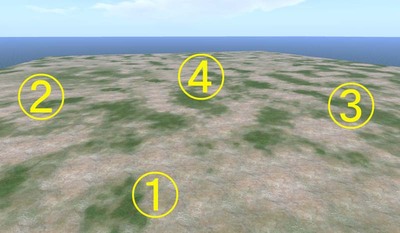
ここで一度quitでサーバーを落としてもう一度立ち上げなおしてみてください
SIMの再起動でMAPも更新されます
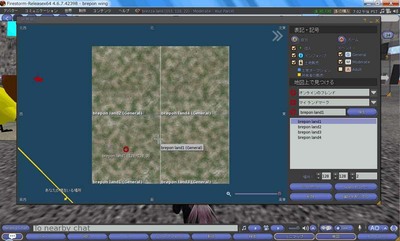
はい、このように今回SIMを4つ立ちあげました
もっと増やしてもいいんですが、SIMは順番に起動するのでSIMが多ければ多いほど
起動の完了「rootカーソルが出るまで」に時間がかかるようになります
そして、SIMに物を置けば置くほどSIMのシャットダウンや起動に時間がかかるようになります
マシンの性能を見ながら増やしていきましょう
もうSIMも手狭になっていませんか?
SLではSIMを細かく分割して、狭い区画内でチマチマやってましたが
ここOpenSIMでは無料で簡単にSIMを増やすことが出来ます^^
実は、特に制限もなくいくらでも増やせるんです ウソみたいですね
最近はパソコンの性能が良くなってるので、そんなに高スペックじゃなくても
1台のPCで複数SIMを立ち上げることが出来ます
私の場合も、core2でメモリ4GB、グラフィックはオンボードなのでSLに使うには中途半端な余ったマシンをサーバーとして
使っています。
このマシンを使って、今回は一気に4つのSIMを立ち上げることにします すっごぉい
SIMの立ち上げは前回の「02 JOG編その2 SIMを作ろう!」でやりましたので
その続きという状況で始めたいと思います。
どうすれば増やせるか・・・次のようなステップになります
1.ルーターのポートをSIMの数だけ開放する
2.region.iniファイルにSIMの情報を増やしたい数だけ追加する
実はたったのこれだけなんです
さっそく始めましょう^^
まず、ルーターの設定を変更します
ブラウザーから192.168.11.1にログインし、ユーザー名rootとパスワードを入れます
アドバンスメニュいーから「ネットワーク設定」の「アドレス変換」を選びます
以前作成したNAT情報を修正するか削除して入れ直します
変更するのは
ポート番号が「9000」 にしてあったはずですので、これを「9000-9003」に変更します
9000から9003までなのでこれで4つ確保したことになります
この変更をTCPとUDPの両方行います

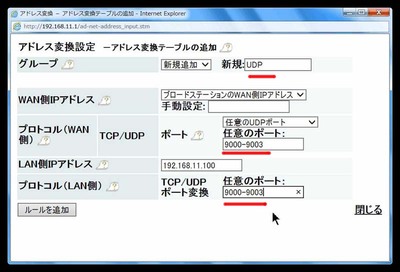
これでこのように変更されました。よく確認して下さい

最後に「設定ボタン」を押してルーターが再起動するのを確認してください
ルーターの設定はこれだけです。もし、もっとSIMを増やしたい場合は9003の数字を増やしたい数だけ変更してください
次に、サーバーの設定ファイルを変更します
OpenSIMシミュレーターの入ったフォルダー「bin」の中に「regions」というフォルダーがあります
そのフォルダーの中のregion.iniというファイルをメモ帳などで開きます
中を見ると
[brepon land1]
RegionUUID = cce3d15a-XXXXXXXXXXXXXXXXXXXXXXX
Location = 2000,2000
SizeX = 256
SizeY = 256
SizeZ = 256
InternalAddress = 0.0.0.0
InternalPort = 9000
AllowAlternatePorts = False
ExternalHostName = brezza.mydns.jp
MaptileStaticUUID = 00000000-0000-0000-0000-000000000000
このようになってるはずです
これが今のSIMの情報です。
これをコピペして同じ内容を下に追加すればいいんです。
今回はあと3つ増やすのでコピペを3回やって下にくっつけます
ただし、このままだと同じ内容を4つ増やしただけなので、最初の1つ目はそのままで
2つ目以降を修正します。修正項目は
SIM名、UUDI、座標、ポート番号 この4箇所です
これらは決して重複してはいけません慎重に書き換えましょう
まず、SIM名。前回brepon land1で作りましたのでわかりやすくbrepon land2からbrepon land4までにします
次にUUIDですが、これはシリアルナンバーみたいなものなのでSIMごとに絶対に重複しない番号にしなければいけますん
今入っている数字はSIMを作成するときに自動的に発行された番号です
最初のSIMのはすでに立ち上げたのでこのままでいいですが、2つめはこれを少し変更します
16進数なんですが、特に意味はありません、わかりやすい部分を1つだけ変更してみましょう
そして、locationですが、SIMを配置する位置になります。すでに2000,2000を使ったので2番めのSIMはY座標を一つ増やして2000,2001にしました、これで地図で見ると北側に接続されます
同じように3番目4番目も変更していきます。別に隣接しなくてもいいんですが、4SIMとも近くにあったほうが管理し易いと思います
ここで注意しなければいけないのは、すでに他の人が座標を使っていないかどか確認しておいてください、同じ場所に置こうとするとエラーになります
最後にInternalPort ですが、ルーターで確保した9000から9003までをそれぞれのSIMに割り当てます
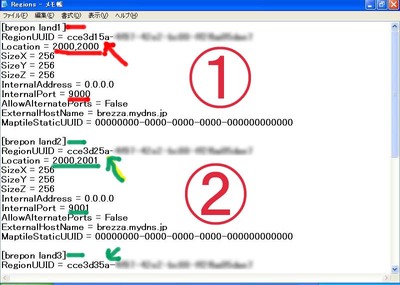
これで4つ分のSIMの情報がregion.iniに入ればこれを保存してあとはSIMを立ち上げるだけです
ドキドキしますね。
あ!途中で止まってしましました

なにやら英語で質問されています
Do you wish to join Region brepon land2 to an existing estate (Yes/No)?
brepon land2はあなたのものとして追加しますか?
みたいな意味なので(たぶんw)
yesと入力してエンターを押します
次に不動産名はMy estateでいいか?と聞いてくるのでそのままエンターでスキップ
これでbrepon land2が追加されました。一度追加すると次からは聞いてきませんのでご安心をw
このyes エンターをあと2回繰り返すことになります

おめでとうございます。これでSIMは4つになりました
本当に4つ立ち上がってるか公式サイトのリージョンリストで確認してみましょう
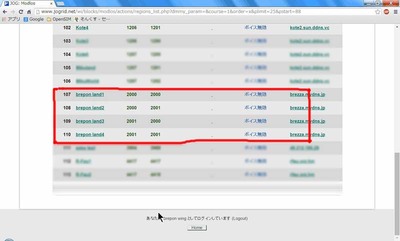
おお!見事に4つ追加されました
さっそくテレポートしてみましょう
ビュワーを立ち上げてMAPから brepon landで検索すると

見事に4つの「たこ焼き」が出来上がっていますww
行ってみましょう バビューン!
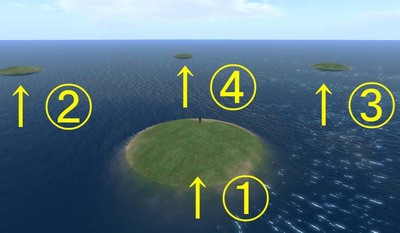
カメラを引くと4つのSIMが全部見えますね
さて、このままではただの島なので平地にしてみましょう
あ!気がついたでしょうか?サーバーのコンソール画面のカーソルが今までbrepon landになっていたはずなのに
今回はrootに変わっています
そうです、このままでは命令が出来ないのでそれぞれのSIMにディレクトリーを変更します
change region brepon land1
と入力するとbrepon land1にカーソルが変わりました
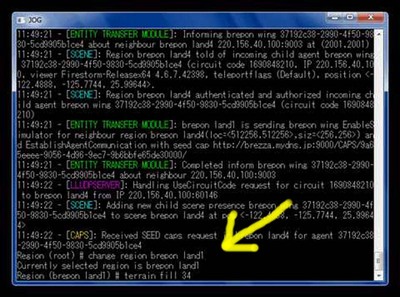
ここで、平地にするコマンド
terrain fill 34
これで平地になりました。やっぱこのほうが広く感じますねぇ
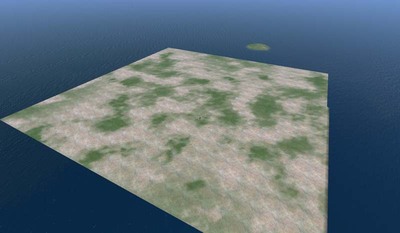
おなじようにchange regionコマンドでのこりの3SIMも移動しましょう
全部終わったらこんなに広くなりましたー
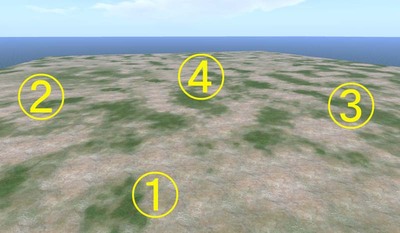
ここで一度quitでサーバーを落としてもう一度立ち上げなおしてみてください
SIMの再起動でMAPも更新されます
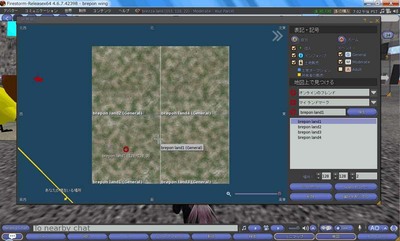
はい、このように今回SIMを4つ立ちあげました
もっと増やしてもいいんですが、SIMは順番に起動するのでSIMが多ければ多いほど
起動の完了「rootカーソルが出るまで」に時間がかかるようになります
そして、SIMに物を置けば置くほどSIMのシャットダウンや起動に時間がかかるようになります
マシンの性能を見ながら増やしていきましょう
2014年09月27日
02 JOG編その2 SIMを作ろう!
JOGでひと通り探索したのですが
やはり自分の土地がほしいですね
せっかくOSG,メトロポリスとSIMを立ち上げて来たし、設備もあるので
JOGでも作れるかどうかやってみました。
まずは、公式サイトから(SNSなのでログインしてから)
http://www.jogrid.net/wi/
画面中央の説明に「入門用チュートリアルは こちら です.」を押すと
一番下に「応用編」という項目があります

ここの「JOGrid設定ファイル」というのをダウンロードします
次に本家OpenSIMサイトからサーバーソフトをダウンロードします
http://opensimulator.org/wiki/%E3%83%A1%E3%82%A4%E3%83%B3%E3%83%9A%E3%83%BC%E3%82%B8
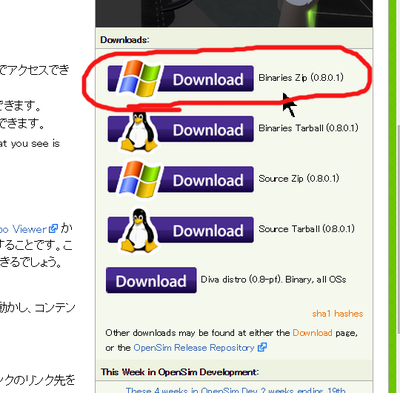
ダウンロードしたら、先ほどのファイルと合わせて2つのファイルを適当なフォルダーを作って解凍します
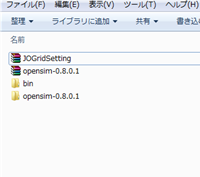
opensim-0.8.0.1フォルダーの中にbinフォルダーを上書きします


「移動して置き換える」にします
これでJOG用のサーバープログラムが完成しました
あとは、binフォルダーの中のシミュレーターを起動すればいいのですが
そうそう、SIMの置き場所を決めなければいけません
JOGのトップページ右側(プロフィールの下)にある「リージョンリスト」を押します
底に出た一覧表が現在のJOGのSIM一覧です

X座標順に並び替えるとわかりやすいです。
そして、JOGでは1051,1051以上の座標を使わなければなりません
とりあえず、2000,2000が空いているので今回はここに設置しましょう
さて、いよいよサーバーを起動します
先ほどのbinフォルダーの「Opensim32bitLauncer」を起動します

いつものように黒いコンソール画面が出ます
1 New region name []: ここに自分の作りたいSIM名を入力 brepon land
2 Region UUID [**********]: これはエンターでスキップ
3 Region Location [1000,1000]: ここに空いてる番地を入れます 2000,2000
4 Internal IP address [0.0.0.0]: これもスキップ
5 Internal port [9000]: これもスキップ
6 Allow alternate ports [False]: これもスキップ
7 External host name [SYSTMIP]: ここに取得したドメインを入れます brezza.mydns.jp
8 New estate name [My Estate]: これもスキップ
9 Estate owner first name [Test]: JOGのアカウントを入力します brepon
9 Estate owner last name [Test]: JOGのアカウントを入力します wind

これで起動しました
ちゃんと接続されているか確認しましょう
JOGのリージョンリストに追加されました
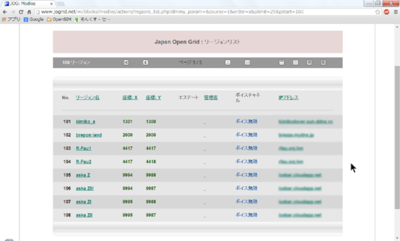
さあ、ビュワーで行ってみましょう バビューン^^

わぁーい!ぶれぽん島が日本上陸!!(意味不明)
やはり自分の土地がほしいですね
せっかくOSG,メトロポリスとSIMを立ち上げて来たし、設備もあるので
JOGでも作れるかどうかやってみました。
まずは、公式サイトから(SNSなのでログインしてから)
http://www.jogrid.net/wi/
画面中央の説明に「入門用チュートリアルは こちら です.」を押すと
一番下に「応用編」という項目があります

ここの「JOGrid設定ファイル」というのをダウンロードします
次に本家OpenSIMサイトからサーバーソフトをダウンロードします
http://opensimulator.org/wiki/%E3%83%A1%E3%82%A4%E3%83%B3%E3%83%9A%E3%83%BC%E3%82%B8
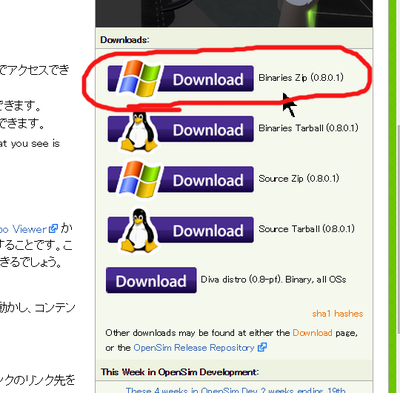
ダウンロードしたら、先ほどのファイルと合わせて2つのファイルを適当なフォルダーを作って解凍します
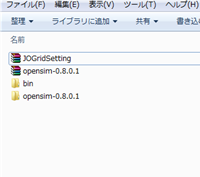
opensim-0.8.0.1フォルダーの中にbinフォルダーを上書きします


「移動して置き換える」にします
これでJOG用のサーバープログラムが完成しました
あとは、binフォルダーの中のシミュレーターを起動すればいいのですが
そうそう、SIMの置き場所を決めなければいけません
JOGのトップページ右側(プロフィールの下)にある「リージョンリスト」を押します
底に出た一覧表が現在のJOGのSIM一覧です

X座標順に並び替えるとわかりやすいです。
そして、JOGでは1051,1051以上の座標を使わなければなりません
とりあえず、2000,2000が空いているので今回はここに設置しましょう
さて、いよいよサーバーを起動します
先ほどのbinフォルダーの「Opensim32bitLauncer」を起動します

いつものように黒いコンソール画面が出ます
1 New region name []: ここに自分の作りたいSIM名を入力 brepon land
2 Region UUID [**********]: これはエンターでスキップ
3 Region Location [1000,1000]: ここに空いてる番地を入れます 2000,2000
4 Internal IP address [0.0.0.0]: これもスキップ
5 Internal port [9000]: これもスキップ
6 Allow alternate ports [False]: これもスキップ
7 External host name [SYSTMIP]: ここに取得したドメインを入れます brezza.mydns.jp
8 New estate name [My Estate]: これもスキップ
9 Estate owner first name [Test]: JOGのアカウントを入力します brepon
9 Estate owner last name [Test]: JOGのアカウントを入力します wind

これで起動しました
ちゃんと接続されているか確認しましょう
JOGのリージョンリストに追加されました
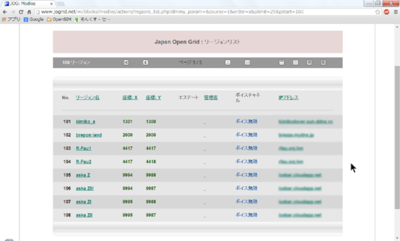
さあ、ビュワーで行ってみましょう バビューン^^

わぁーい!ぶれぽん島が日本上陸!!(意味不明)
2014年09月25日
01 JOG編その1 日本人ならコレでしょ!
OSGが未だに復帰しないので
またしても、浮気してしまいましたw
こんどはJapanOpenGridというサービスです
http://www.jogrid.net/wi/
今までアビネーション、OSG、メトロポリスといろいろやって来ましたが
ある意味これが理想なOpenSIMじゃないかと思います
そう、セカンドライフを始めた2007年からずっと思ってたんですけど・・
リンデン社はしょせんアメリカの企業。サポートも英語圏にしか優遇しない
日本人にはもっと日本人に向いているサービスはないものか?
「ああぁ日本製のセカンドライフってないものか」と思っていました
実はあるんです
このJOGは日本の大学が運営しているメタバース
ある意味究極ですね
さっそく体験してみましょう
開始方法も今までとは少し違います
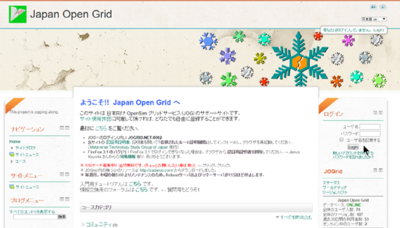
まずはこちらのサイトはSNSになっています。ここに登録しなければ
アバターも作成出来ません
少しめんどくさい気がしますが、SNSなのでここでもいろいろな情報が得られます
もちろん日本語ですし、質問などのサービスも受けられます
わからない英語のサイトよりも、むしろ初心者向きかもしれません
SNSに登録してみましょう
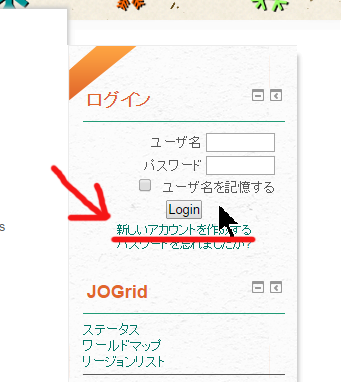
サイトの右側に「新しいアカウントを作成する」というのがあるのでここから入ります

ここで必要事項を入力します。
注意:ここでの名前やパスワードはあくまでもSNSのアカウントで、アバターではありません
登録出来たら入力したメアドにメールが届きますのでメールに書かれたURLに飛んで手続きをします
そして、こんどはアバターを作成しましょう
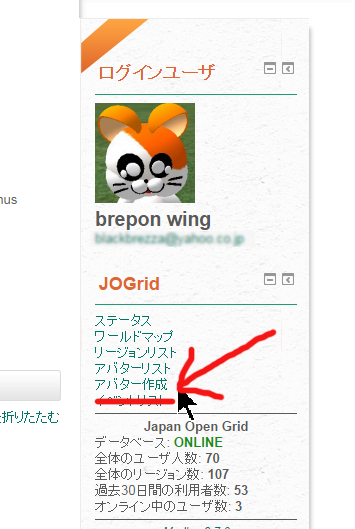
プロフィールの下に「アバター作成」ボタンがあるのでそこから入ります

必要事項を入力するとこれでアバターが作成されます
さっそくビュワーでログインしましょう
ファイアーストームはJOGに標準で対応しているので簡単に始めることが出来ます
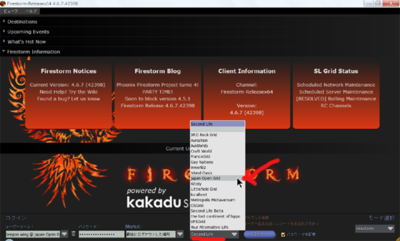
グリッドを選択でJAPAN OPEN GRIDを選んで先ほど作った
アバターの名前、パスワードを入れてログインします

ログインすると、CENTER SIMへ産み落とされますw
なんか殺風景ですねw
マップを開いてみましょう
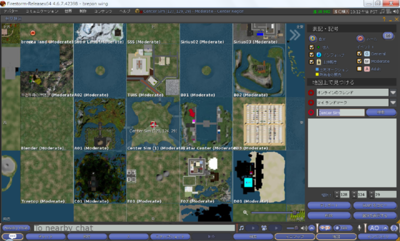
中央が今いるCenter Simですね。ここの右側がAvatar Centerなのでまずは、ここで見た目を
変えましょうw

中央の橋から左右に男性用と女性用に分かれています、スキンや服などが手にはいります
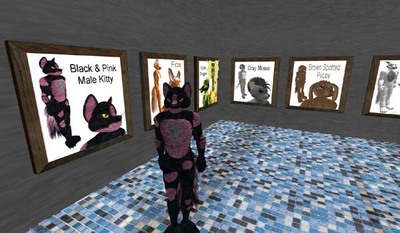
とりあえず私は変な色の猫のファーリーになってみましたw
もちろん何を購入してもすべて無料です
(右上にお金が表示されていますし、テクスチャーをUPすると金額は減りますが実際にお金を徴収されることはありません
マネーサーバーの実験用らしいです)
そしてMAPの更に右側を見ますとB03と言うSIMがありますが、ここは家具などを売っています
 、
、
こんどはCenter Simの下側(南側)のE01と言うSIMへ行ってみましょう

ここはサンドボックスになっています
そして、このSIM内にフリービーのお店もあります

ここにはテクスチャーなどが入手出来ます
とりあえず、周辺をウロウロしてみましょう
変な外人に嫌がらせされることもなくw平和な第三の人生を!
またしても、浮気してしまいましたw
こんどはJapanOpenGridというサービスです
http://www.jogrid.net/wi/
今までアビネーション、OSG、メトロポリスといろいろやって来ましたが
ある意味これが理想なOpenSIMじゃないかと思います
そう、セカンドライフを始めた2007年からずっと思ってたんですけど・・
リンデン社はしょせんアメリカの企業。サポートも英語圏にしか優遇しない
日本人にはもっと日本人に向いているサービスはないものか?
「ああぁ日本製のセカンドライフってないものか」と思っていました
実はあるんです
このJOGは日本の大学が運営しているメタバース
ある意味究極ですね
さっそく体験してみましょう
開始方法も今までとは少し違います
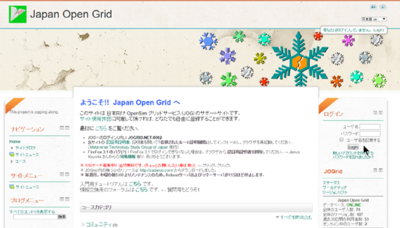
まずはこちらのサイトはSNSになっています。ここに登録しなければ
アバターも作成出来ません
少しめんどくさい気がしますが、SNSなのでここでもいろいろな情報が得られます
もちろん日本語ですし、質問などのサービスも受けられます
わからない英語のサイトよりも、むしろ初心者向きかもしれません
SNSに登録してみましょう
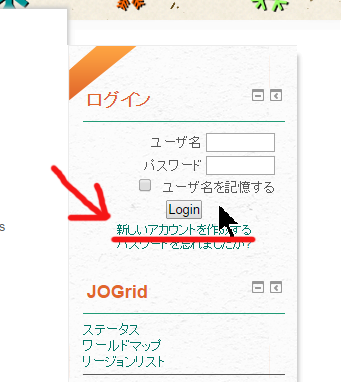
サイトの右側に「新しいアカウントを作成する」というのがあるのでここから入ります

ここで必要事項を入力します。
注意:ここでの名前やパスワードはあくまでもSNSのアカウントで、アバターではありません
登録出来たら入力したメアドにメールが届きますのでメールに書かれたURLに飛んで手続きをします
そして、こんどはアバターを作成しましょう
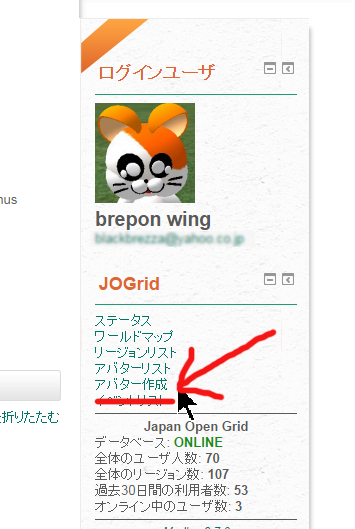
プロフィールの下に「アバター作成」ボタンがあるのでそこから入ります

必要事項を入力するとこれでアバターが作成されます
さっそくビュワーでログインしましょう
ファイアーストームはJOGに標準で対応しているので簡単に始めることが出来ます
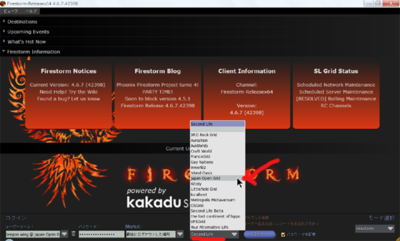
グリッドを選択でJAPAN OPEN GRIDを選んで先ほど作った
アバターの名前、パスワードを入れてログインします

ログインすると、CENTER SIMへ産み落とされますw
なんか殺風景ですねw
マップを開いてみましょう
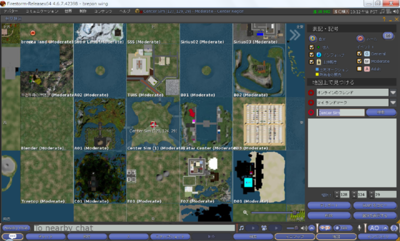
中央が今いるCenter Simですね。ここの右側がAvatar Centerなのでまずは、ここで見た目を
変えましょうw

中央の橋から左右に男性用と女性用に分かれています、スキンや服などが手にはいります
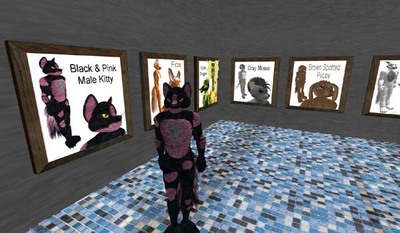
とりあえず私は変な色の猫のファーリーになってみましたw
もちろん何を購入してもすべて無料です
(右上にお金が表示されていますし、テクスチャーをUPすると金額は減りますが実際にお金を徴収されることはありません
マネーサーバーの実験用らしいです)
そしてMAPの更に右側を見ますとB03と言うSIMがありますが、ここは家具などを売っています
 、
、こんどはCenter Simの下側(南側)のE01と言うSIMへ行ってみましょう

ここはサンドボックスになっています
そして、このSIM内にフリービーのお店もあります

ここにはテクスチャーなどが入手出来ます
とりあえず、周辺をウロウロしてみましょう
変な外人に嫌がらせされることもなくw平和な第三の人生を!
2014年09月19日
02 メトロポリスにSIMを作るぞ!
さて、いよいよメトロポリスでSIMをたちあげたいと思います
といっても、OSGridとほとんど同じなので、あっという間に終わってしまいます
前回のOSGridでやったルータのポート開放や、MyDNSでのダイナミックDNSの設定は
そのまま使えます(ここが省略されるだけでかなり違います)
まずは、メトロポリストップページから
左側のメニューにあるCoordinates Mapを選ぶとグリッドの地図が出ます
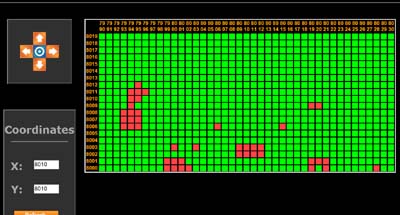
ここの地図の緑色の部分が空き状況です。
OSGridと同じ座標をを選びたかったんですが、すでに取られていたので
今回は8010,8010でとってみることにしました。
この座標をメモしておきます。
次にサーバーソフトのダウンロードですが
同じくトップページの左側のdownload項目から
「M」のマークのOpenSimulator - Metropolis Edition
をダウンロードします。
Windows用とLinux用があります
ダウンロードしたら、適当な場所で解凍してください
binフォルダーの中のOpenSim.32BitLaunch.exeを起動します
黒いコンソール画面が出て#カーソルが出たら例のように質問に答えます
1 New region name []: ここに自分の作りたいSIM名を入力 brepon land
2 Region UUID [**********]: これはエンターでスキップ
3 Region Location [1000,1000]: ここに空いてる番地を入れます 8010,8010
4 Internal IP address [0.0.0.0]: これもスキップ
5 Internal port [9000]: これもスキップ
6 Allow alternate ports [False]: これもスキップ
7 External host name [SYSTMIP]: ここに取得したドメインを入れます brezza.mydns.jp
8 New estate name [My Estate]: これもスキップ
9 Estate owner first name [Test]: メトロポリスのアカウントを入力します brepon
9 Estate owner last name [Test]: メトロポリスのアカウントを入力します wind
これでSIMは起動しました 簡単ですねぇ

ログインしてみましょう
マップを開いて検索してみます

すぐに見つかりました!
テレポートしてみます バビューン^^

おお?OSGridと違って小島ではないですねぇー
まあ、このまま平地では面白く無いので、さっそくoarファイルを読み込んでみましょう
お気に入りのSeeParkを読み込んでみました

いいですねぇーここでしばらくのんびりやりますかぁww
といっても、OSGridとほとんど同じなので、あっという間に終わってしまいます
前回のOSGridでやったルータのポート開放や、MyDNSでのダイナミックDNSの設定は
そのまま使えます(ここが省略されるだけでかなり違います)
まずは、メトロポリストップページから
左側のメニューにあるCoordinates Mapを選ぶとグリッドの地図が出ます
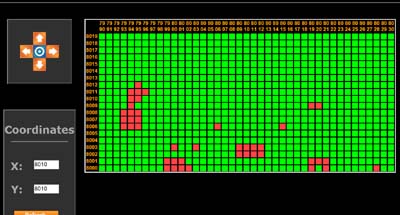
ここの地図の緑色の部分が空き状況です。
OSGridと同じ座標をを選びたかったんですが、すでに取られていたので
今回は8010,8010でとってみることにしました。
この座標をメモしておきます。
次にサーバーソフトのダウンロードですが
同じくトップページの左側のdownload項目から
「M」のマークのOpenSimulator - Metropolis Edition
をダウンロードします。
Windows用とLinux用があります
ダウンロードしたら、適当な場所で解凍してください
binフォルダーの中のOpenSim.32BitLaunch.exeを起動します
黒いコンソール画面が出て#カーソルが出たら例のように質問に答えます
1 New region name []: ここに自分の作りたいSIM名を入力 brepon land
2 Region UUID [**********]: これはエンターでスキップ
3 Region Location [1000,1000]: ここに空いてる番地を入れます 8010,8010
4 Internal IP address [0.0.0.0]: これもスキップ
5 Internal port [9000]: これもスキップ
6 Allow alternate ports [False]: これもスキップ
7 External host name [SYSTMIP]: ここに取得したドメインを入れます brezza.mydns.jp
8 New estate name [My Estate]: これもスキップ
9 Estate owner first name [Test]: メトロポリスのアカウントを入力します brepon
9 Estate owner last name [Test]: メトロポリスのアカウントを入力します wind
これでSIMは起動しました 簡単ですねぇ

ログインしてみましょう
マップを開いて検索してみます

すぐに見つかりました!
テレポートしてみます バビューン^^

おお?OSGridと違って小島ではないですねぇー
まあ、このまま平地では面白く無いので、さっそくoarファイルを読み込んでみましょう
お気に入りのSeeParkを読み込んでみました

いいですねぇーここでしばらくのんびりやりますかぁww
2014年09月19日
01 第4の人生w
前回OSGridでやっと自分のSIMを作ることが出来たのですが
その直後にまさかのOSGridシステムダウン!!
ログインできなくなってしましました、
そして、待つこと1ヶ月・・・・
未だに復旧していません
どうなってしまうのでしょうか?
仕方ないので別のOpenSIMをやってみることにしました
同じOpenSIMはいくつかあるのですが、OSGridによく似ている
メトロポリスをやってみることにしました
http://hypergrid.org/metropolis/wiki/en/index.php?title=Hauptseite
ここはドイツのサイトらしいので、英語かドイツ語で表示されます
私は英語を選びましたがw
まずは、アカウントを作ってみましょう
左側のメニューから
Avatar Registration
を選びます
次の画面で、初期アバターの外見を選びます

上が女性、下が男性です、この20種類から1つ選ぶと右側のはてなマークに
嵌めこまれます
次にアバター情報を入力します
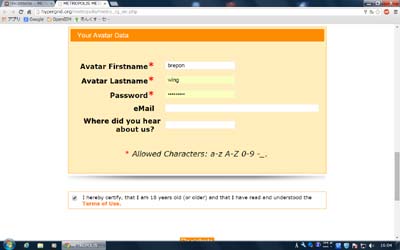
Avatar Firstname* 名前を入れます
Avatar Lastname* 苗字を入れます
Password* パスワードを入れます
eMail メアドを入れます
Where did you hear about us?
上の4つは必ず入れないとエラーになります
メールは特に認証もないので適当なフリーメールでおっけです
あと、5番目は入れなくていいようです
最後にその下の
I hereby certify, that I am 18 years old (or older) and that I have read and understood the Terms of Use.
ここにチェックを入れます
できたら一番下の赤いRegistrateボタンを押します
これでアカウントが取れました
さあ、いよいよビュワーでINしてみましょう
やり方は同じです。
ログイン画面でGridをMetropolis Metaversumを選んで
さっき作ったアカウントを入れてログインするだけです
私はファイヤーストームでINしてみたのですが、思ったより重かったです
OSGridではそこまで気にしなかったのですが、どうも相性が悪いようです
そこで、1系ビュワーのHippoビュワーを使ってみることにしました
このメトロポリストップページから左側のメニューのdownloadを選ぶと
メトロポリス版のHippoビュワーがダウンロード出来ます
これを使うとGridの選択がすでにメトロポリスになっているので便利です
ただ、メニューは日本語になってませんので了承をw
でも、さすが1系ビュワーはサクサク動きます
OpenSIMではものづくりがしたいので重いファイヤーストームでは苦痛ですからねw
ログインするとポータルポイントへ産み落とされますw

OSGridと違うのは初期アバタが和田さんではないぐらいですかねw
この場所の外見はこんな感じw

さて、まずはここにあるゲートからフリービーを探す旅に出ることにしますかーw
その直後にまさかのOSGridシステムダウン!!
ログインできなくなってしましました、
そして、待つこと1ヶ月・・・・
未だに復旧していません
どうなってしまうのでしょうか?
仕方ないので別のOpenSIMをやってみることにしました
同じOpenSIMはいくつかあるのですが、OSGridによく似ている
メトロポリスをやってみることにしました
http://hypergrid.org/metropolis/wiki/en/index.php?title=Hauptseite
ここはドイツのサイトらしいので、英語かドイツ語で表示されます
私は英語を選びましたがw
まずは、アカウントを作ってみましょう
左側のメニューから
Avatar Registration
を選びます
次の画面で、初期アバターの外見を選びます

上が女性、下が男性です、この20種類から1つ選ぶと右側のはてなマークに
嵌めこまれます
次にアバター情報を入力します
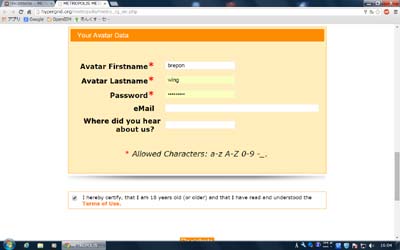
Avatar Firstname* 名前を入れます
Avatar Lastname* 苗字を入れます
Password* パスワードを入れます
eMail メアドを入れます
Where did you hear about us?
上の4つは必ず入れないとエラーになります
メールは特に認証もないので適当なフリーメールでおっけです
あと、5番目は入れなくていいようです
最後にその下の
I hereby certify, that I am 18 years old (or older) and that I have read and understood the Terms of Use.
ここにチェックを入れます
できたら一番下の赤いRegistrateボタンを押します
これでアカウントが取れました
さあ、いよいよビュワーでINしてみましょう
やり方は同じです。
ログイン画面でGridをMetropolis Metaversumを選んで
さっき作ったアカウントを入れてログインするだけです
私はファイヤーストームでINしてみたのですが、思ったより重かったです
OSGridではそこまで気にしなかったのですが、どうも相性が悪いようです
そこで、1系ビュワーのHippoビュワーを使ってみることにしました
このメトロポリストップページから左側のメニューのdownloadを選ぶと
メトロポリス版のHippoビュワーがダウンロード出来ます
これを使うとGridの選択がすでにメトロポリスになっているので便利です
ただ、メニューは日本語になってませんので了承をw
でも、さすが1系ビュワーはサクサク動きます
OpenSIMではものづくりがしたいので重いファイヤーストームでは苦痛ですからねw
ログインするとポータルポイントへ産み落とされますw

OSGridと違うのは初期アバタが和田さんではないぐらいですかねw
この場所の外見はこんな感じw

さて、まずはここにあるゲートからフリービーを探す旅に出ることにしますかーw